CAD把多段线转成样条曲线的图文操作
时间:2022-10-26 13:41
不少朋友都喜欢使用CAD软件,而本节主要介绍了CAD把多段线转成样条曲线的图文操作,还不了解的朋友就跟着小编学习一下吧,希望对你们有所帮助。
CAD把多段线转成样条曲线的图文操作

1、,点击【绘图】|【多段线】,绘制多段线。

2、在命令行中输入多段线编辑命令PEDIT,然后回车。
3、按照命令行提示选择要编辑的多段线,并选择参数S。

4、多段线转换为样条曲线。
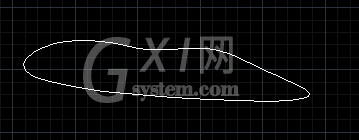
5、需要注意的是,转换后的图形在“特性”对话框中仍显示为二维多段线。
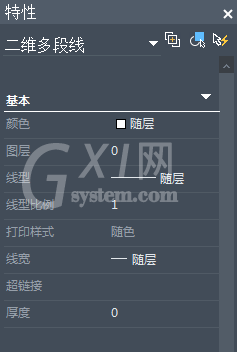
各位小伙伴们,看完上面的精彩内容,都清楚CAD把多段线转成样条曲线的图文操作了吧!



























